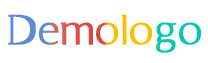摘要:本指南旨在帮助用户快速解决在CentOS系统中挂载硬盘的问题。提供简洁的步骤和解决方案,适用于遇到相关问题的用户。通过简单的操作,用户可以轻松挂载硬盘并优化系统性能。本指南适用于CentOS用户,特别是遇到硬盘挂载问题的用户。PalmOS79.95.82版本信息未在此次摘要中提及。
本文目录导读:
快捷解决CentOS挂载硬盘问题指南
在CentOS系统中,挂载硬盘是一个常见的操作,无论是为了扩充存储空间,还是为了满足特定的应用需求,掌握如何快速挂载硬盘对于系统管理员来说是非常必要的技能,本文将为您提供一份详尽的指南,帮助您快速解决在CentOS系统中挂载硬盘时可能遇到的问题,关键词为:centos挂载硬盘、快捷问题解决指南。
准备工作
在开始挂载硬盘之前,请确保您已经完成了以下准备工作:
1、确认硬盘是否已经连接到服务器,并且服务器已经识别到该硬盘。
2、了解硬盘的分区情况,确保您要挂载的分区是空闲的或者已经格式化为了适当的文件系统。
3、具备管理员权限,以便执行挂载操作。
挂载硬盘的步骤
1. 查看当前系统磁盘情况
使用fdisk -l命令可以查看当前系统的磁盘分区情况,确认您要挂载的硬盘分区。
2. 创建一个挂载点目录
在文件系统中选择一个合适的位置作为挂载点,您可以创建一个名为/mnt/mydisk的目录作为挂载点:
mkdir /mnt/mydisk
3. 挂载硬盘
使用mount命令将硬盘分区挂载到指定的挂载点,假设您要挂载的硬盘分区是/dev/sdb1,则可以执行以下命令:
mount /dev/sdb1 /mnt/mydisk
4. 永久挂载
为了让系统重启后硬盘仍然能够自动挂载,您需要在/etc/fstab文件中添加一个条目,使用文本编辑器(如vi或nano)打开/etc/fstab文件,并添加以下行:
/dev/sdb1 /mnt/mydisk <文件系统类型> defaults 0 0
<文件系统类型>应根据您的硬盘分区实际情况填写,如ext4、xfs等,保存并关闭文件后,您的硬盘将在每次启动时自动挂载。
常见问题和解决方案
问题1:无法识别硬盘
解决方案:检查硬件连接,确保硬盘已正确连接到服务器,如果仍然无法识别,尝试重新扫描硬件或使用其他工具检查硬盘状态。
问题2:挂载点权限问题
解决方案:确保您具有足够的权限来访问和修改挂载点目录,可能需要使用chown和chmod命令调整目录的权限。
问题3:文件系统不匹配
解决方案:如果尝试挂载的硬盘分区文件系统与您的系统不兼容,您可能需要将其格式化为一个受支持的文件系统,或者使用适当的工具进行转换,格式化会删除硬盘上的所有数据,请务必谨慎操作。
问题4:自动挂载失败
解决方案:检查/etc/fstab文件中的条目是否正确,确保所有信息都已正确填写,检查系统的日志(如/var/log/boot.log)以获取更多关于启动过程中挂载问题的信息。
结束语
本文提供了在CentOS系统中快速解决挂载硬盘问题的一份详细指南,通过遵循本文中的步骤和解决方案,您将能够轻松地在CentOS系统中挂载硬盘,在进行任何系统配置更改时,务必小心谨慎,并确保您已经备份了重要数据,关键词:centos挂载硬盘、快捷问题解决指南,希望本文能够帮助您解决问题,如有更多疑问,请随时查阅相关资料或寻求专业人士的帮助。
转载请注明来自梁山翔晨二手化工设备购销部,本文标题:《centos挂载硬盘,快捷问题解决指南_PalmOS79.95.82》